De batterij van mijn telefoon is onlangs overleden en zoals iedereen zou doen, haastte ik me om hem te repareren. Maar tot mijn grote ontsteltenis ontdekte ik later de ware reden voor de afvoer, een afgeluisterde update. Ik weet zeker dat u dergelijke gevallen ook hebt gehad met uw telefoons of laptops. Toch zijn lithium-ionbatterijen bedoeld om jaren mee te gaan en als u de batterij goed gebruikt, zou u geen enkel probleem moeten hebben. Maar als u nog steeds nieuwsgierig bent, zijn hier manieren om de batterijstatus op Windows en Android te controleren.
Hoe u de batterijstatus kunt controleren op Windows en Android
Laten we, voordat we op het onderwerp ingaan, eens kijken naar een paar basisjargon met betrekking tot batterijen.
- Ontwerpcapaciteit is de totale capaciteit die uw batterij zou moeten bevatten.
- Volledige laadcapaciteit is de huidige capaciteit die een batterij kan bevatten. Naarmate de tijd verstrijkt, neemt de ontwerpcapaciteit af en kan de batterij minder stroom vasthouden.
- Aantal batterijcycliis het totaal aantal keren dat een batterij kan worden opgeladen en ontladen. Als u bijvoorbeeld uw batterij oplaadt tot 65% en deze leeg laat lopen en opnieuw oplaadt tot 35%, wordt dit geteld als een volledige cyclus.
ramen
Windows heeft een systeemeigen tool genaamd "powercfg" om de gezondheid van uw batterij te bepalen. Het is een opdrachtregelhulpprogramma dat wordt gebruikt om een gedetailleerd rapport te genereren. Om het hulpprogramma uit te voeren, drukt u op de Windows-toets + R en typt u “cmd“. Als alternatief kunt u ook naar cmd zoeken in het startmenu. Typ op de opdrachtprompt eenvoudig de volgende opdracht en druk op Enter.
powercfg / batteryreport
Deze opdracht genereert een gedetailleerd rapport en geeft het pad van het bestand weer. U kunt het ook meteen openen door "battery-report.html" in de opdrachtprompt te typen. Het zal het rapport openen in uw webbrowser.
Lezen: Hoe u de batterijstatus van uw iPhone kunt controleren

Het rapport is onderverdeeld in verschillende secties, te beginnen met het overzicht van de pc. U kunt onder andere de productnaam, BIOS, OS-build, aanmaakdatum van het rapport controleren. Terwijl u naar beneden scrolt, is er een “Geïnstalleerde batterijsectie“ die u informatie over de batterij laat zien. Het specificeert de naam, fabrikant, serienummer en vooral het ontwerp en de volledige laadcapaciteit.
Als u meer dan één batterij heeft geïnstalleerd, wordt deze in hetzelfde gedeelte weergegeven.
Het rapport begrijpen
In het gedeelte "Recent gebruik" ziet u de energiestatus van de batterij van de afgelopen drie dagen. Het toont de starttijd van het systeem (of de stroombron de adapter of de batterij was) en de resterende capaciteit van de batterij in zowel mWH als percentage. Bovendien heb je Batterijgebruik dat laat zien dat de batterij de afgelopen 72 uur leeg is. Het wordt aangegeven met een tabel aangevuld met een grafiek. U kunt eenvoudig controleren hoe lang uw systeem op de batterij heeft gezeten, hoeveel energie is verbruikt, enz.

Hoewel het rapport het huidige ontwerp en de volledige oplaadcapaciteit vermeldt, relativeert het leren kennen van de volledige geschiedenis van de batterij. De Geschiedenis van batterijcapaciteit geeft je een idee van zowel het ontwerp als de volledige laadcapaciteit in een schone tafel. Dus voor een nieuwe laptop ligt de volledige capaciteit dichter bij het ontwerp en als je een oude hebt, kun je duidelijk een verschil maken in de waarden.

Als u nieuwsgierig bent naar hoeveel uw laptop zou kunnen werken als deze volledig is opgeladen, heeft u ook een geschatte levensduur van de batterij. Het wordt beschouwd als een goede manier om de toestand van uw batterij te controleren. De tabel laat zien hoe lang het kan duren Volledig opgeladen en Op ontwerpcapaciteit. Om het in perspectief te plaatsen: mijn laptop ging vroeger 6 uur mee toen hij gloednieuw was, maar nu gaat hij ongeveer drie en een half uur mee.
2. Batterij-infoweergave
Het systeemeigen batterijrapport van Windows is uitgebreid en ik denk niet dat je een extra app nodig hebt. Maar voor degenen die de opdrachtprompt niet willen gebruiken, is Battery Info View een eenvoudig hulpmiddel. Het toont alle informatie die u nodig heeft over uw batterij. Het enige dat het opvalt, is dat het de waarden in realtime laat zien.

Het eerste deel is het Batterij-informatie die u de ontwerpcapaciteit, de volledige laadcapaciteit en ook de huidige capaciteit (realtime) laat zien. Daarnaast heb je een batterijstatus in procenten die 100% zou moeten zijn als je apparaat gloednieuw is. Daarnaast toont het u ook de resterende tijd en de totale tijd die nodig is om de batterij volledig op te laden. U hoeft zich geen zorgen te maken over het genereren van de statistieken, aangezien deze automatisch worden vernieuwd binnen een interval van 10 seconden. Er is een Batterij Log Sectie die kan worden omgeschakeld door op F8 te drukken.
U kunt het rapport in HTML exporteren en ook een pictogramvak aan de taakbalk toevoegen. Het toont constant de resterende oplaadtijd en de huidige capaciteit. Nu u een idee heeft van hoe gezond uw batterij is, moet u deze echt vervangen?
Download Battery Info View
Android
Je gebruikt je telefoon veel meer dan je pc of laptop. Dit maakt het nog noodzakelijker om de gezondheid van uw batterij onder controle te houden. Hoewel er veel opties zijn om uit de Play Store te kiezen, heb ik er al een paar getest en dit is de beste die ik kon vinden.
1. AccuBattery
AccuBattery richt zich niet alleen op het schatten van de toestand van uw batterij, maar berekent ook verschillende parameters zoals ontlaadsnelheid, gemiddeld batterijgebruik, schatting van het opladen, enz. U kunt eenvoudig een overzicht krijgen met het oplaadtabblad van de app. Het vertelt u het huidige batterijniveau, de temperatuur en de geschatte tijd (stand-by en actief gebruik). Daarnaast kun je je telefoon volledig opladen en een schatting krijgen van de scherm-aan en scherm-uit tijd met een volle batterij.
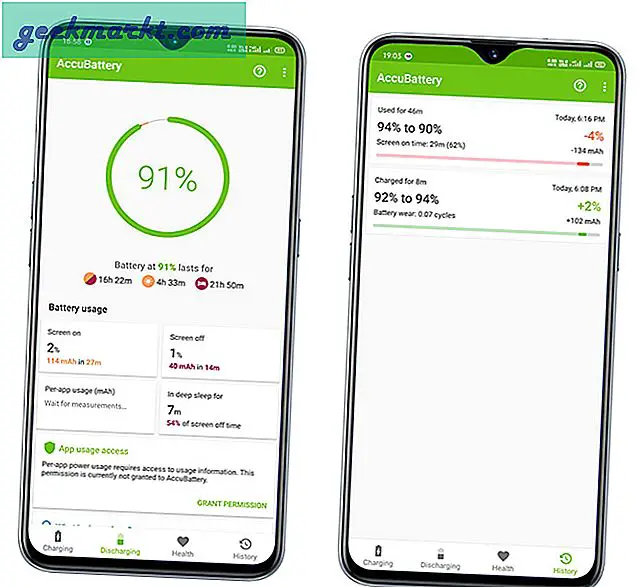
Er is ook een gezondheidsgedeelte, vergelijkbaar met de andere apps. Het geeft het batterijstatuspercentage, de geschatte capaciteit en de ontwerpcapaciteit weer. Een extra functie in AccuBattery onderscheidt het van andere apps. U kunt een drempelwaarde voor het opladen instellen waarna een alarm afgaat, zodat u uw telefoon niet te veel oplaadt.
Download AccuBattery
Laatste woord: tips voor een gezondere batterijduur?
Ik weet zeker dat je hetzelfde verhaal hebt: je batterij raakt leeg wanneer je hem het meest nodig hebt. Je kunt je telefoon vervloeken of een oplaadpunt zoeken. Hoewel u op internet talloze tips en trucs kunt vinden, zoals het opladen van uw telefoon tot 80%, de batterij in een koele omgeving bewaren, snel opladen vermijden, enz., De inspanningen die u levert, komen niet eens in de buurt van de beloning. Dus ik zou gewoon willen voorstellen om de energiebesparende modus van je telefoon of laptop te gebruiken en een tabblad bij te houden voor apps die je batterij leegmaken.
Als je suggesties hebt, laat dan een reactie achter en ik hoop dat je batterij zo lang als je wilt gezond blijft, grapje!
Lees ook: Verwijder snel 'App gebruikt batterijniveau'







